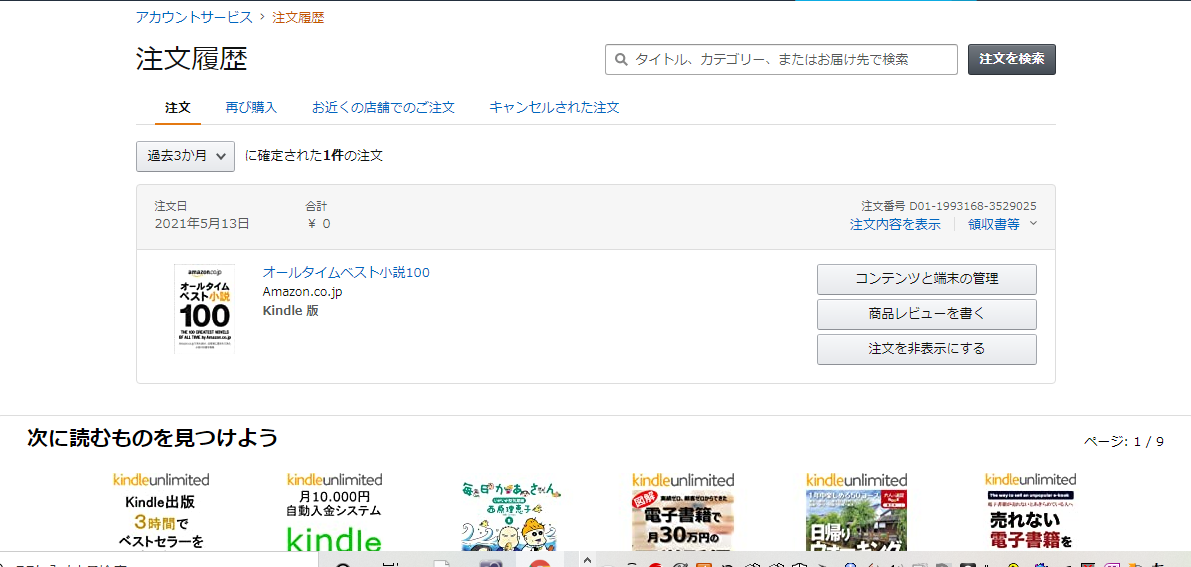【Kindle】閲覧・注文・おすすめ表示の削除方法!バレたくない人に
Contents[OPEN]
1つずつ・まとめて削除する方法
ブラウザから閲覧履歴を削除するには、まず「アカウントサービス」にある「注文履歴」を選んでクリックします。
すると画面の下部に「閲覧履歴」が出てくるので、「閲覧履歴を表示して編集する」をクリックして「閲覧した商品」を表示します。
商品にはそれぞれに「表示から削除」のボタンが付いているので、表示したくない商品が決まっている場合や商品を1つずつ削除するときには、該当する商品に付いている「表示から削除」をクリックしていきます。
履歴をまとめて削除したい場合は、画面上部の「閲覧履歴を管理」を開くと「表示からすべての商品を削除する」が出てきます。これを選択すれば、履歴を一括で削除できます。
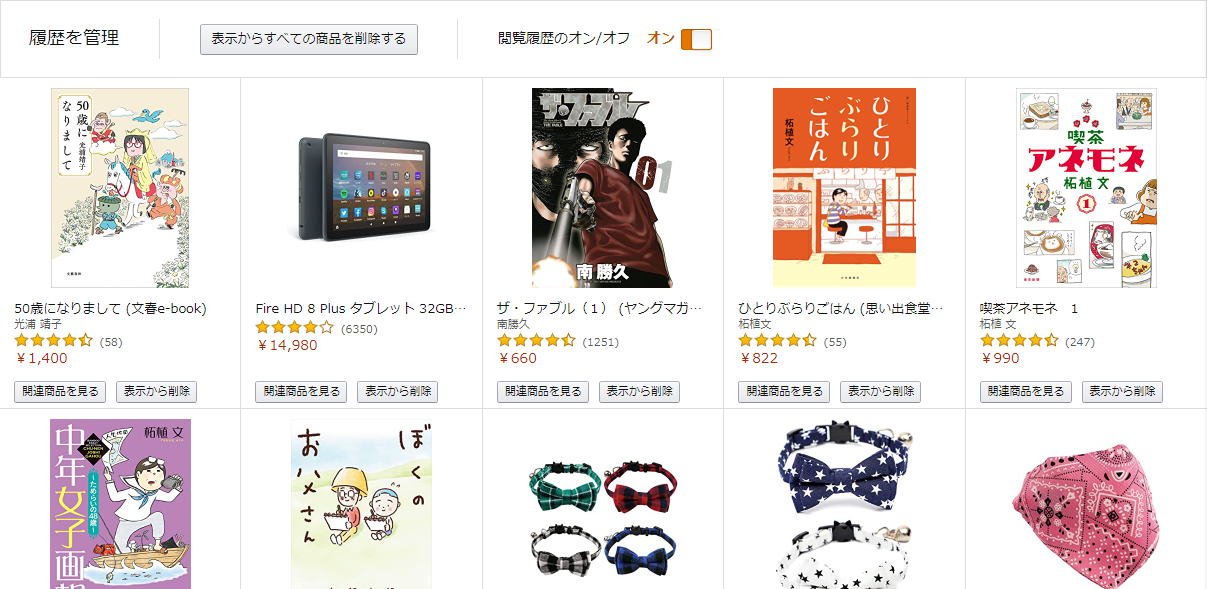
- Amazonサイトの「アカウントサービス」の「注文履歴」を選ぶ
- 画面の下部に表示されている「閲覧履歴」の「閲覧履歴を表示して編集する」をクリックして「閲覧した商品」を表示する
- 閲覧履歴から削除する商品を選び、その欄の「表示から削除」をクリック
- 「アカウントサービス」から「注文履歴」を選択
- 画面下部の「閲覧履歴」の「閲覧履歴を表示して編集する」を選択
- 「閲覧履歴を管理」を開き、「表示からすべての商品を削除する」をクリック
閲覧履歴を非表示にする設定はある?
アプリ・ブラウザ共に、「閲覧履歴」の「履歴を管理」を開くと「履歴のオン/オフ」の選択ができるようになります。
閲覧履歴をオフにしておけば、閲覧や検索した商品が表示されることはなくなります。
履歴の全てを削除するのではなく、非表示にするだけでよいというときには変更することも可能です。
【Kindle】注文履歴を削除する方法
注文履歴とは、Kindleで実際に注文した商品です。
Kindleで注文した商品は、端末にダウンロードして読む流れになりますが、内容によっては注文したことを他の人には絶対知られたくないこともありますよね。
では、Kindleの注文を履歴を削除するには、どうしたらいいのでしょうか?
注文履歴は削除はできない!非表示にはできるよ
実は、注文履歴はAmazonの取引記録でもあるため、削除ができません。
「閲覧の痕跡を残したくない」「どうしても削除したい!」という場合には、アカウントを削除するしか方法はありません。
KindleをはじめAmazonで行われた注文を完全になかったことにすることはできませんが、他の人から見られないように非表示にすることはできます。
注文履歴を非表示にする方法
Kindleの注文履歴を非表示にする際には、PCのブラウザからAmazonサイトを開いて作業をします。
サイトの「アカウントサービス」から「注文履歴」をクリックすると、過去に注文が確定した商品や注文が取り消された商品が表示されます。
商品欄で「注文を非表示にする」を1つ1つ設定していくことで、希望する商品を非表示にできます。